
Khắc phục lỗi treo Táo trên MacBook
Dung lượng bộ nhớ đầy, lỗi RAM, lỗi cấu hình… là những nguyên nhân có thể dẫn tới MacBook của bạn bị “treo táo”. Điều này làm cho rất nhiều người dùng cảm thấy khó chịu và không biết cách xử lý. Trong bài viết này, hãy cùng MacSG tìm hiểu các cách bạn có thể áp dụng để khắc phục tình trạng này nhé.
Khắc phục lỗi treo của MacBook
1. Sử dụng Activity Monitor
Nếu máy bạn bị đơ, hãy dùng tổ hợp phím Command + Space Bar để mở Spotlight, sau đó tìm Activity Monitor và mở lên.
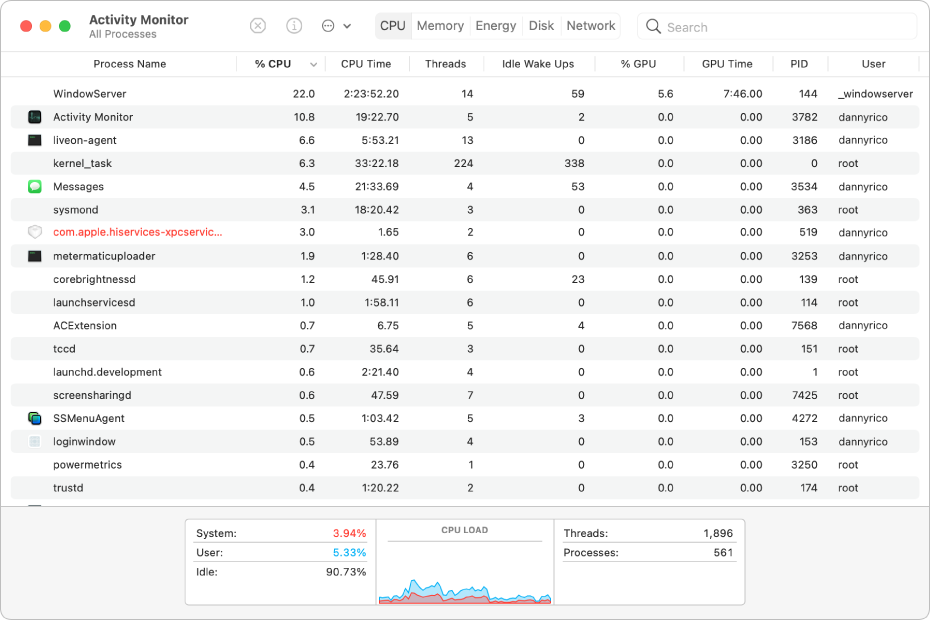
Sau khi mở lên, hãy tìm ứng dụng gây ra lỗi khiến MacBook bị treo và sau đó hãy tắt nó đi (như hình dưới)
Lưu ý: Phần mềm Activity Monitor chiếm dung lượng khá lớn. Vì thế hãy tắt ngay sau khi sử dụng xong.
2. Force Quit ứng dụng đang bị treo
Thi thoảng sẽ có một vài ứng dụng không tương thích hoặc sử dụng bản crack sẽ gây ra hiện tượng treo ứng dụng. Việc này sẽ khiến MacBook của bạn. Bạn có thể khắc phục tình trạng này bằng cách thoát ngay ứng dụng đó.

B1: Nhấn vào Menu Apple
B2: Nhấn giữ Shift
B3: Nhấn vào “Force Quit ……(tên ứng dụng đang dùng)” để thoát khẩn cấp ứng dụng đang dùng
3. Mở cửa sổ Force Quit bằng tổ hợp phím Command + Option + ESC

Khởi động cửa sổ Force Quit bằng tổ hợp phím Command + Option + ESC. Khi cửa sổ hiện lên, hãy nhấn vào nút Force Quit hoặc Relaunch (đối với finder) để thoát ứng dụng khiến máy bị đơ.
4. Tổ hợp phím Command + Option + Shift + ESC
Tổ hợp phím này giúp bạn có thể nhanh chóng tắt toàn bộ ứng dụng đang chạy trên MacBook. Đây được xem là cách tối ưu nhất để khắc phục lỗi treo.
5. Khởi động lại máy
Đây được xem là cách có thể xử lý 50% lỗi cơ bản thường gặp ở máy tính. Nếu máy tính của bạn rơi vào tình trạng bị treo, hãy giữ phím nguồn trong 5-10s để máy tắt hoàn toàn. Sau đó hãy nhấn phím nguồn để bật lại máy, MacBook của bạn sẽ hoạt động lại bình thường.
6. Cài lại máy
Nếu không phải một lần mà thường xuyên xảy ra lỗi treo táo thì hãy nghĩ đến việc cài lại hệ điều hành cho chiếc máy của bạn. Trước khi cài lại, đừng quên sao lưu lại các thông tin và dữ liệu quan trọng của bạn nhé.
Thông thường, cứ khoảng 5-6 tháng thì bạn nên mang máy của mình đi vệ sinh và “khám bệnh”. Điều này sẽ giúp bạn có thể nâng cao tuổi thọ và hiệu năng của chiếc máy.
7. Lỗi phần cứng
Nếu xác định được MacBook đơ do lỗi phần cứng thì cách tốt nhất là bạn nên mang đến các trung tâm bảo hành hoặc sửa chữa uy tín. Tại thành phố Hồ Chí Minh, bạn có thể ghé qua MacSG để được tư vấn kỹ hơn về tình trạng này.
8. Khởi động lại Mac bằng SafeMode
Để làm điều này, hãy nhấn nút nguồn, khi máy khởi động lên thì hãy giữ phím Shift khi nghe thấy tiếng chuông chào mừng. Đến đoạn thấy logo Apple xuất hiện, bạn có thể thả phím Shift ra và chọn khởi động bằng Safe Mode (khởi động ở chế độ an toàn).
Trong chế độ này, máy sẽ tự động chỉnh sửa các cài đặt để đưa máy về trạng thái bình thường. Nếu thành công, bạn có thể khởi động lại máy một cách bình thường.
9. Cài đặt phần mềm diệt virus
MacBook được đánh giá với độ an toàn và bảo mật cao. Tuy nhiên vẫn không thể loại trừ trường hợp MacBook dính virus hoặc malware. Để tránh tình trạng treo máy do nguyên nhân này, bạn nên cài đặt phần mềm diệt virus cho máy càng sớm càng tốt.
Có thể kể tới là phần mềm Clean My Mac X. MacSG khuyên bạn nên dùng ứng dụng này để quét toàn bộ virus trên máy. Ứng dụng sẽ quét virus nhưng đồng thời vẫn đảm bảo các file trên máy tính của bạn được an toàn.
Trong bài viết, MacSG đã hướng dẫn các bạn cách khắc phục tình trạng treo máy ở MacBook. Hi vọng bài viết hữu ích với các bạn. Đừng quên chia sẻ và thường xuyên truy cập vào macsg.vn để nhận được những thông tin hữu ích nhé.
Chúc các bạn thành công!






